如何让应用程序以窗口化运行 怎么让程序窗口化运行
更新时间:2022-05-27 10:43:00作者:run
有的用户想要在电脑界面上同时打开多个程序界面时,就可以将程序进行窗口化设置打开,今天小编给大家带来如何让应用程序以窗口化运行,有遇到这个问题的朋友,跟着小编一起来操作吧。
解决方法:
1.找到你要执行的文件,就是你运行时双击的那个文件,扩展名是“*.exe”的,然后复制它。
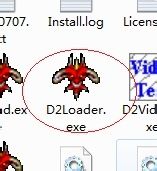
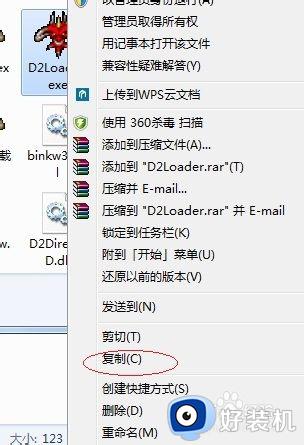
2.在桌面上,或者任何空白地方点右键"粘贴快捷方式"。
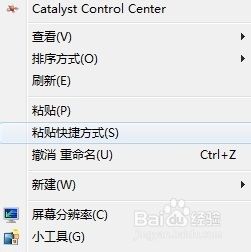
3.选中这个快捷方式,点右键。选择属性,在“目标”栏中输入“空格-w”,如图所示,点确定。
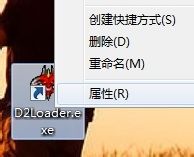
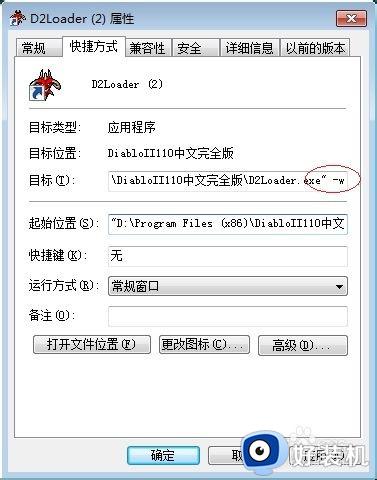
4.双击你新建的快捷方式,你会发现程序不再全屏运行了,用这种方法还可以解决部分软件在Win7上打不开的问题。
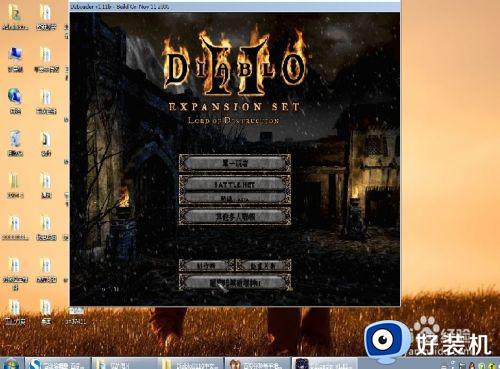
以上就是小编教大家的让程序窗口化运行设置方法的全部内容,还有不懂得用户就可以根据小编的方法来操作吧,希望能够帮助到大家。
如何让应用程序以窗口化运行 怎么让程序窗口化运行相关教程
- 如何让程序已窗口化 怎么让程序窗口化运行
- 如何让程序已窗口化 怎么让程序窗口化运行
- 应用程序窗口化运行怎么设置 如何窗口化运行程序
- 应用程序怎么设置窗口化运行 应用程序窗口化运行设置方法
- 游戏窗口化运行目标设置方法 如何让游戏窗口化运行
- lol如何窗口化玩游戏 lol游戏窗口化怎么设置
- lol怎么窗口化变小 如何把lol窗口化变小
- 红警2窗口化模式怎么设置 红警2设置窗口运行的方法
- 如何让英雄联盟窗口化 英雄联盟窗口化怎么弄
- 如何把英雄联盟窗口化 英雄联盟窗口化怎么调大小
- 电脑无法播放mp4视频怎么办 电脑播放不了mp4格式视频如何解决
- 电脑文件如何彻底删除干净 电脑怎样彻底删除文件
- 电脑文件如何传到手机上面 怎么将电脑上的文件传到手机
- 电脑嗡嗡响声音很大怎么办 音箱电流声怎么消除嗡嗡声
- 电脑我的世界怎么下载?我的世界电脑版下载教程
- 电脑无法打开网页但是网络能用怎么回事 电脑有网但是打不开网页如何解决
电脑常见问题推荐
- 1 b660支持多少内存频率 b660主板支持内存频率多少
- 2 alt+tab不能直接切换怎么办 Alt+Tab不能正常切换窗口如何解决
- 3 vep格式用什么播放器 vep格式视频文件用什么软件打开
- 4 cad2022安装激活教程 cad2022如何安装并激活
- 5 电脑蓝屏无法正常启动怎么恢复?电脑蓝屏不能正常启动如何解决
- 6 nvidia geforce exerience出错怎么办 英伟达geforce experience错误代码如何解决
- 7 电脑为什么会自动安装一些垃圾软件 如何防止电脑自动安装流氓软件
- 8 creo3.0安装教程 creo3.0如何安装
- 9 cad左键选择不是矩形怎么办 CAD选择框不是矩形的解决方法
- 10 spooler服务自动关闭怎么办 Print Spooler服务总是自动停止如何处理
